Hvordan konverteres billed-URL'er til faktiske billeder i Excel?

Hvis du har en liste over billed-URL-adresser i kolonne A, og nu, vil du downloade de tilsvarende billeder fra URL'erne og vise dem i den tilstødende kolonne B som det venstre skærmbillede vist. Hvordan kunne du i Excel hurtigt og nemt udtrække de faktiske billeder fra billed-URL'erne?
Konverter billedets URL'er til faktiske billeder med VBA-kode
Konverter billed-URL'erne til faktiske billeder med Kutools til Excel
Konverter billedets URL'er til faktiske billeder med VBA-kode
Følgende VBA-kode kan hjælpe dig med hurtigt at udtrække de faktiske billeder fra billedets URL-adresser, gør det som dette:
1. Hold nede ALT + F11 taster for at åbne vinduet Microsoft Visual Basic for Applications.
2. Klik indsatte > Moduler, og indsæt følgende kode i modulvinduet.
VBA-kode: Konverter billed-URL'erne til faktiske billeder:
Sub URLPictureInsert()
Dim Pshp As Shape
Dim xRg As Range
Dim xCol As Long
On Error Resume Next
Application.ScreenUpdating = False
Set Rng = ActiveSheet.Range("A2:A5")
For Each cell In Rng
filenam = cell
ActiveSheet.Pictures.Insert(filenam).Select
Set Pshp = Selection.ShapeRange.Item(1)
If Pshp Is Nothing Then GoTo lab
xCol = cell.Column + 1
Set xRg = Cells(cell.Row, xCol)
With Pshp
.LockAspectRatio = msoFalse
If .Width > xRg.Width Then .Width = xRg.Width * 2 / 3
If .Height > xRg.Height Then .Height = xRg.Height * 2 / 3
.Top = xRg.Top + (xRg.Height - .Height) / 2
.Left = xRg.Left + (xRg.Width - .Width) / 2
End With
lab:
Set Pshp = Nothing
Range("A2").Select
Next
Application.ScreenUpdating = True
End SubBemærkninger:
- 1. I ovenstående kode A2: A5 er det celleområde, der indeholder de URL-adresser, du vil udtrække billederne, skal du ændre cellehenvisningerne til dit behov.
- 2. Med denne kode kan du ikke angive størrelsen på de udpakkede billeder efter dit behov.
- 3. Ovenstående kode kan kun udtrække de aktuelle billeder i cellerne udover din URL-kolonne, du kan ikke angive en celle, der skal output billederne.
- 4. Du skal have grundlæggende kendskab til koden, hvis et tegn går glip af eller er forkert, bliver koden ikke udført med succes.
3. Tryk derefter på F5 nøgle til at køre denne kode, og alle tilsvarende billeder er blevet ekstraheret fra billed-URL'erne til den tilstødende kolonne på én gang, og billederne placeres i midten af dine specifikke celler, se skærmbillede:
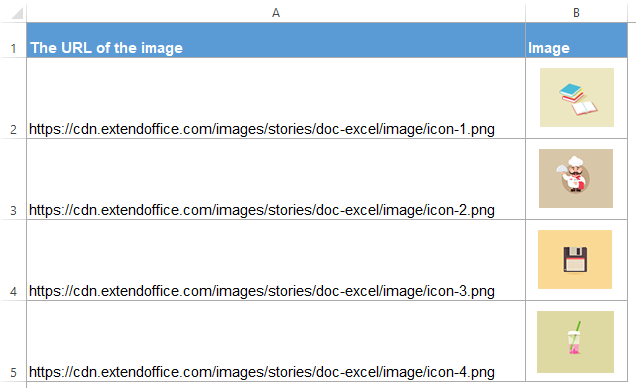
Konverter billed-URL'erne til faktiske billeder med Kutools til Excel
Hvis du ikke er bekendt med VBA-koden eller ønsker at afhjælpe begrænsningen af ovenstående kode, Kutools til Excel's Indsæt billeder fra sti (URL) funktion kan hjælpe dig med hurtigt at indsætte de svarende billeder baseret på URL-adresserne eller den specifikke sti på din computer som vist nedenstående skærmbillede. Klik for at downloade Kutools til Excel!
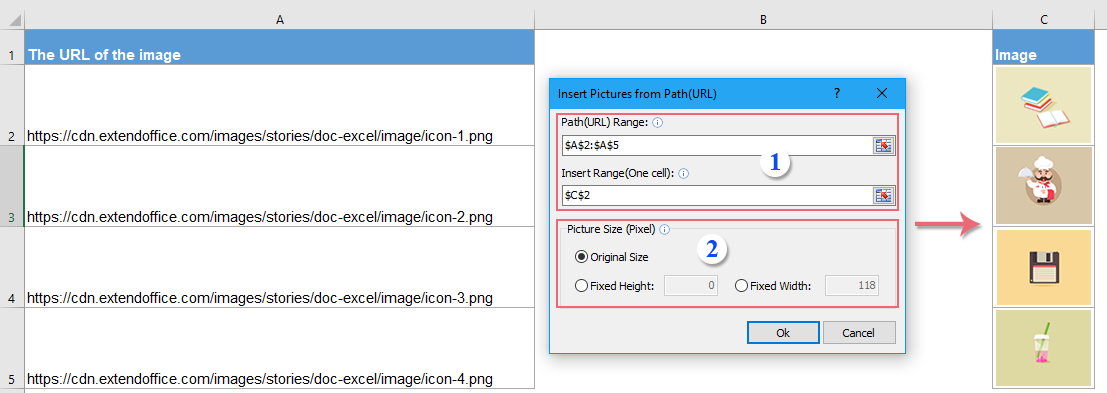
Efter installation Kutools til Excelskal du gøre som dette:
1. Klik Kutools > indsatte > Indsæt billeder fra sti (URL), i dialogboksen, der vises, skal du indstille følgende handlinger, se skærmbilleder:
 |
 |
 |
2. Klik derefter på Ok knap, og billederne ekstraheres fra URL'erne, se skærmbillede:

Klik for at downloade og gratis prøveversion Kutools til Excel nu!
Bedste kontorproduktivitetsværktøjer
Overlad dine Excel-færdigheder med Kutools til Excel, og oplev effektivitet som aldrig før. Kutools til Excel tilbyder over 300 avancerede funktioner for at øge produktiviteten og spare tid. Klik her for at få den funktion, du har mest brug for...

Fanen Office bringer en grænseflade til et kontor med Office, og gør dit arbejde meget lettere
- Aktiver redigering og læsning af faner i Word, Excel, PowerPoint, Publisher, Access, Visio og Project.
- Åbn og opret flere dokumenter i nye faner i det samme vindue snarere end i nye vinduer.
- Øger din produktivitet med 50 % og reducerer hundredvis af museklik for dig hver dag!
